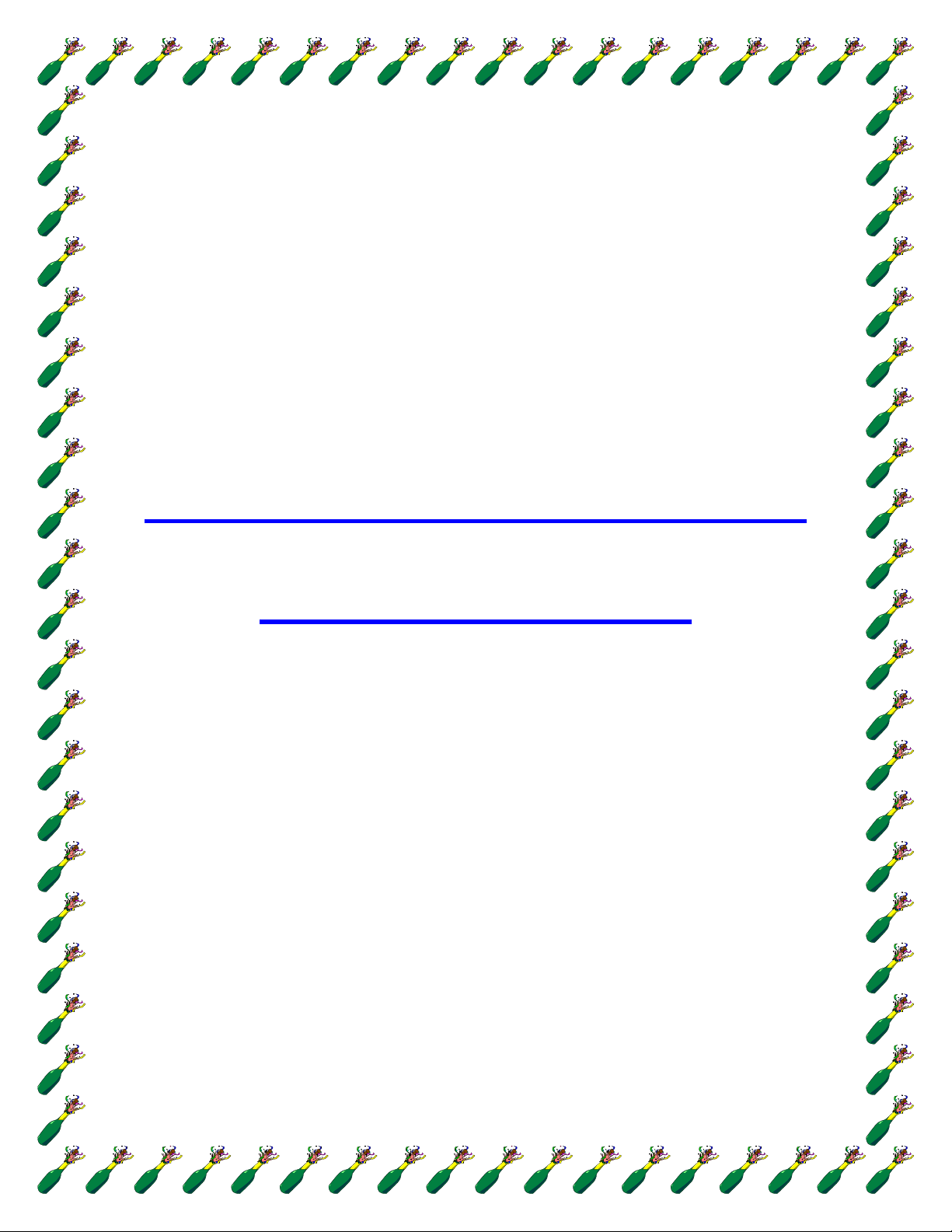
Một số mẹo khắc phục sự cố kết nối
trên Microsoft Outlook

Các vấn đề kết lối đến máy chủ Exchange đôi khi cũng xảy ra. Trong 1 số
trường hợp bạn có không giải quyết được bằng cách đóng Outlook và khởi
động lại.
Một số mẹo hay dưới đây sẽ phần nào giúp bạn có thể khắc phục được sự cố mất
kết nối trên Outlook
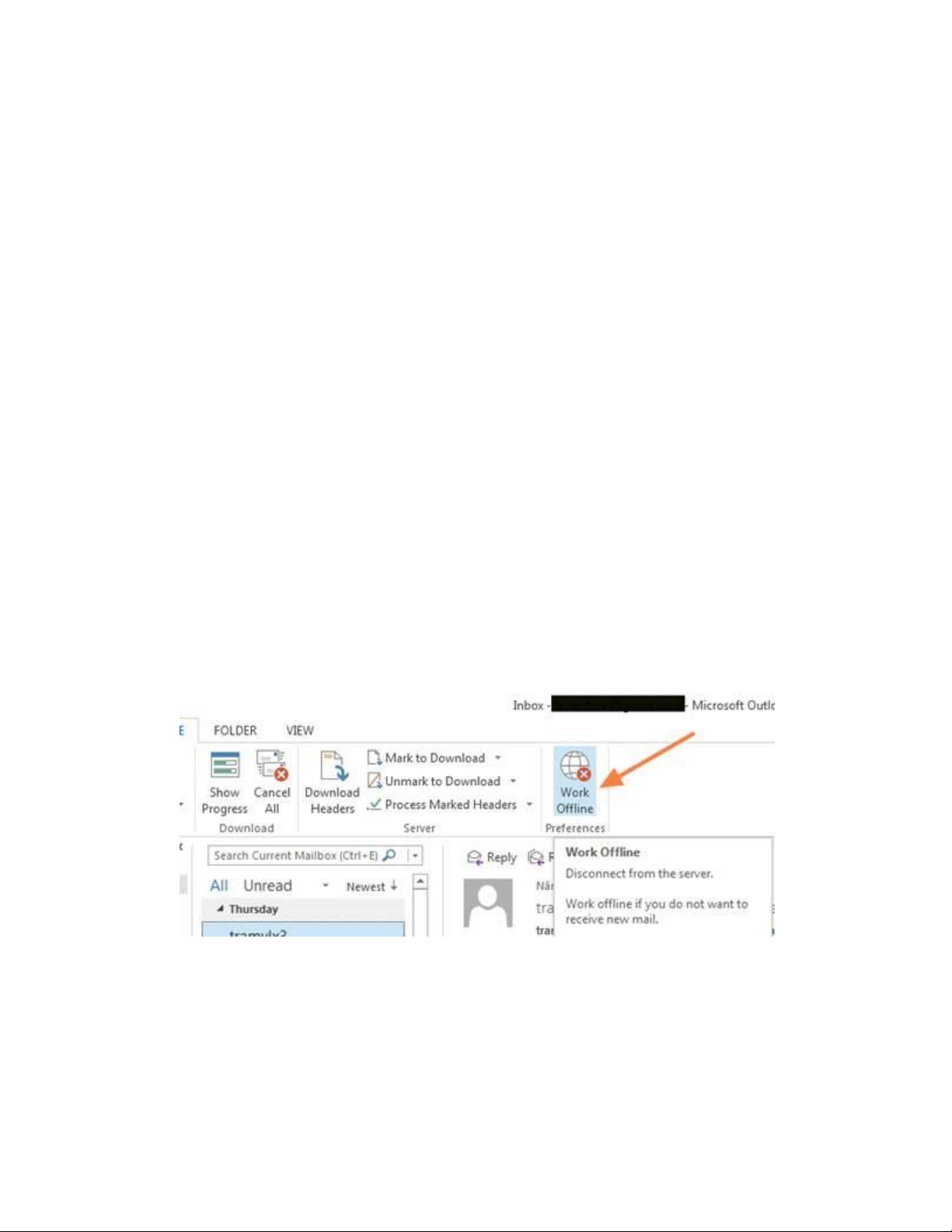
Cách 1: Tắt chế độ Offline trong Outlook
Một số trường hợp Outlook không thực hiện kết nối đến máy chủ, có thể Outlook
đang ở trong chế độ offline. Nếu sử dụng Outlook 2007 bạn vào flie và bỏ tích
trong mục Work Offline.
Với Outlook 2010 hay Outlook 2013, bạn phải thực hiện theo các bước sau:
Click chuột vào thẻ Send/Receive. Nếu nút Work Offline hãy vào nhấn vào nút
Work Offline để trở về chế độ Online.
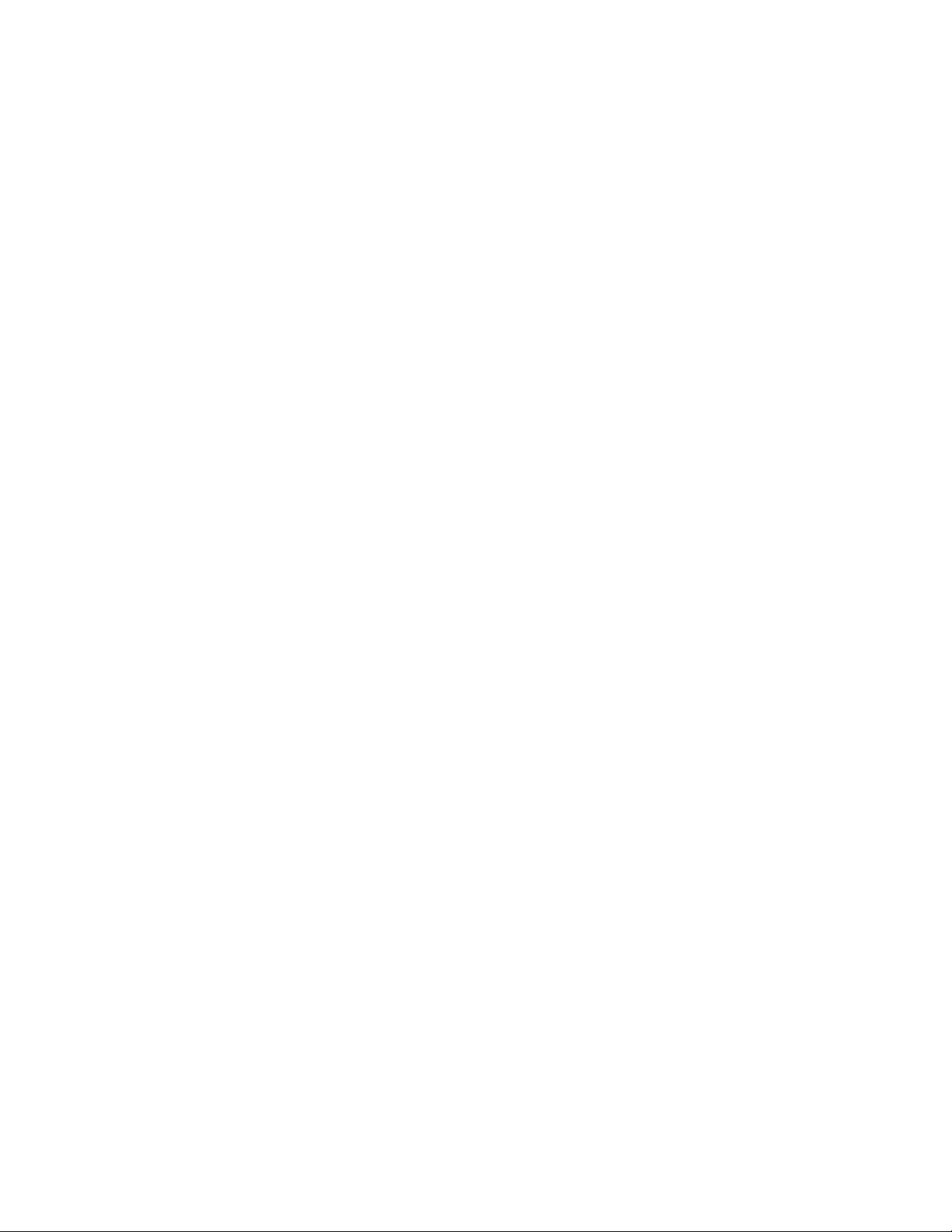
Phía dưới cửu sổ bạn sẽ thấy dòng chữ Trying To Connect….nếu nó được kết lối
thì vấn đề sẽ đươc giải quyết.
Cách 2: Khởi động lại Outlook
Nếu bạn đã thử khởi động lại Outlook mà vẫn không được thì bạn có thể khởi
động lại máy tính.
Cách 3: Sửa chữa lại tập tin dữ liệu
Bạn cần đóng Outlook lại, rồi mở Control Panel lên tìm đến biểu tượng Mail 1 cửa
sổ hiện ra bạn bấm vào Data Files, chọn tập tin cần sửa và nhấn vào Open File
Location. Nếu tập tin có phần mở rộng là .ost, hãy đổi phần mở rộng của nó thành
.OLD. Nếu tập tin có phần mở rộng là .pst, bạn không cần phải thực hiện thêm
thao tác chỉnh sửa gì, đóng cửa sổ và mở Outlook.
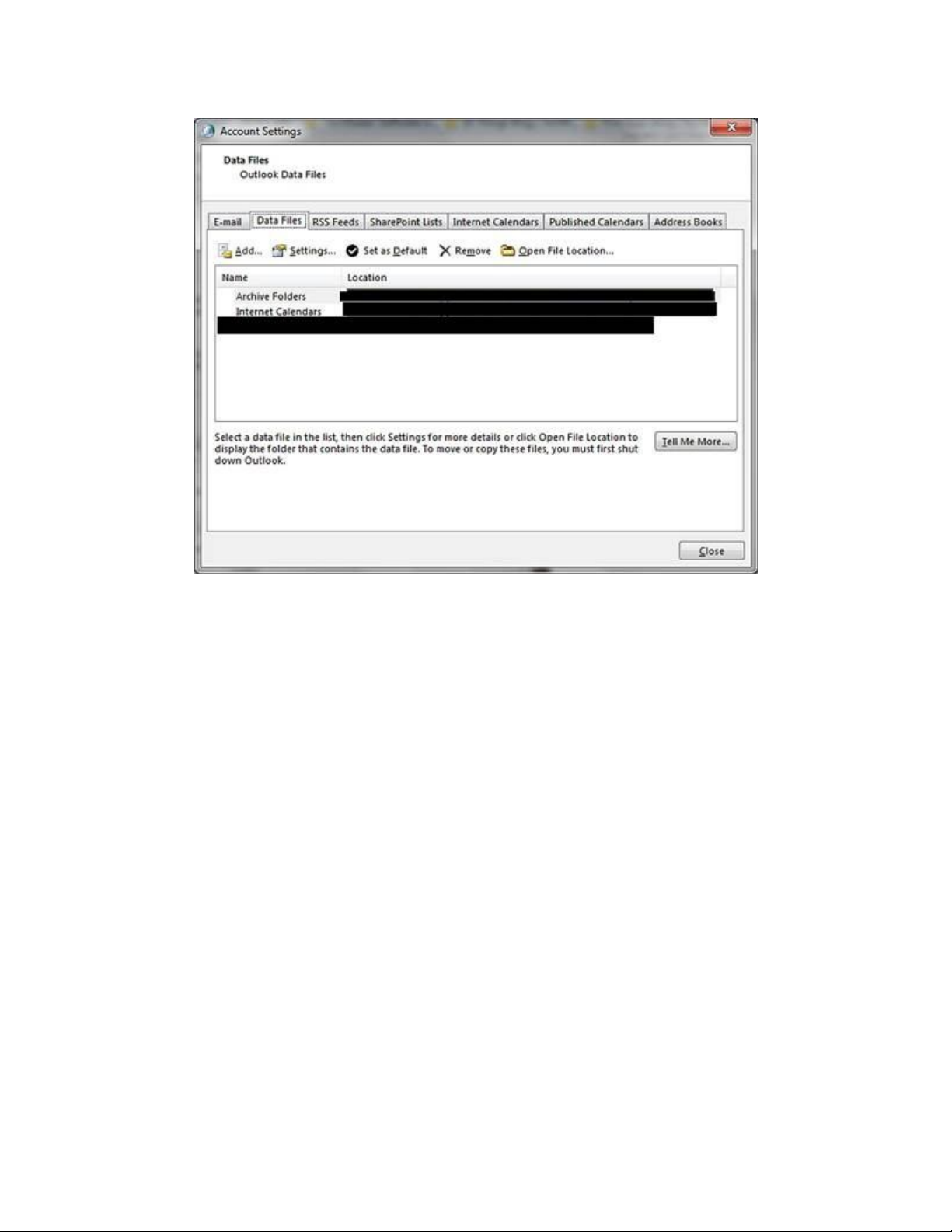
Lưu ý: bạn cần phải bật chế độ hiển thị phần mở rộng của tập tin để xem nó là .ost
hay .pst. Điều này có thể thực hiện thông qua thiết lập trong Windows Explorer.
Nếu tập tin dữ liệu là một tập tin .pst, hãy sử dụng tiện ích Scanpst để sửa chữa tập
tin này theo các bước sau: Tìm kiếm tập tin scanpst.exe trên Windows
Explorer; Sau khi tìm được tập tin (ví dụ nó ở C:\Program Files\Microsoft
Office\Office14\), nhấn đôi chuột vào nó để chạy chương trình; Một cửa sổ hiện ra,
nhấn nút Browse; Tìm đến tập tin dữ liệu *.pst của bạn; Nhấn nút Start.



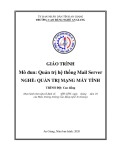

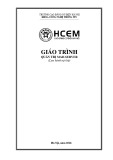
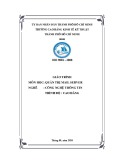


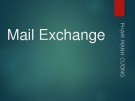

![Giáo trình Lý thuyết PowerPoint: Trung tâm Tin học MS [Chuẩn Nhất]](https://cdn.tailieu.vn/images/document/thumbnail/2025/20250911/hohoainhan_85/135x160/42601757648546.jpg)
![Bài giảng Tin học cơ bản 2 [Mới nhất]](https://cdn.tailieu.vn/images/document/thumbnail/2025/20250814/kimphuong1001/135x160/41591755162280.jpg)

![Bài giảng Tin học đại cương Trường Đại học Tài chính – Marketing [Mới nhất]](https://cdn.tailieu.vn/images/document/thumbnail/2025/20250806/kimphuong1001/135x160/15131754451423.jpg)
![Bài giảng Nhập môn điện toán Trường ĐH Bách Khoa TP.HCM [Mới nhất]](https://cdn.tailieu.vn/images/document/thumbnail/2025/20250806/kimphuong1001/135x160/76341754473778.jpg)




![Bài giảng Tin học căn bản Microsoft PowerPoint: Chương 4 [Mới Nhất]](https://cdn.tailieu.vn/images/document/thumbnail/2025/20250730/kimphuong1001/135x160/18741753847943.jpg)

![Bài giảng Tin học căn bản: Chương 2 - Microsoft Word [Mới Nhất]](https://cdn.tailieu.vn/images/document/thumbnail/2025/20250730/kimphuong1001/135x160/44421753847945.jpg)



